校舎時間割マスタの設定
校舎時間割マスタの設定方法について説明します。マスタとは基本となるデータのことです。校舎時間割マスタで設定した基本情報を元に曜日時間割設定が作成されます。
校舎時間割は、曜日時間割設定を作成するベースとなります。
校舎時間割の新規作成や編集はいつでも可能ですが、座席表に反映させる場合は、先に曜日時間割設定に反映させる必要があります。
1.校舎時間割マスタ設定を表示
サイドメニュー「座席管理」>「設定」>「校舎時間割マスタ設定」をクリックして校舎時間割マスタ設定画面を表示します。
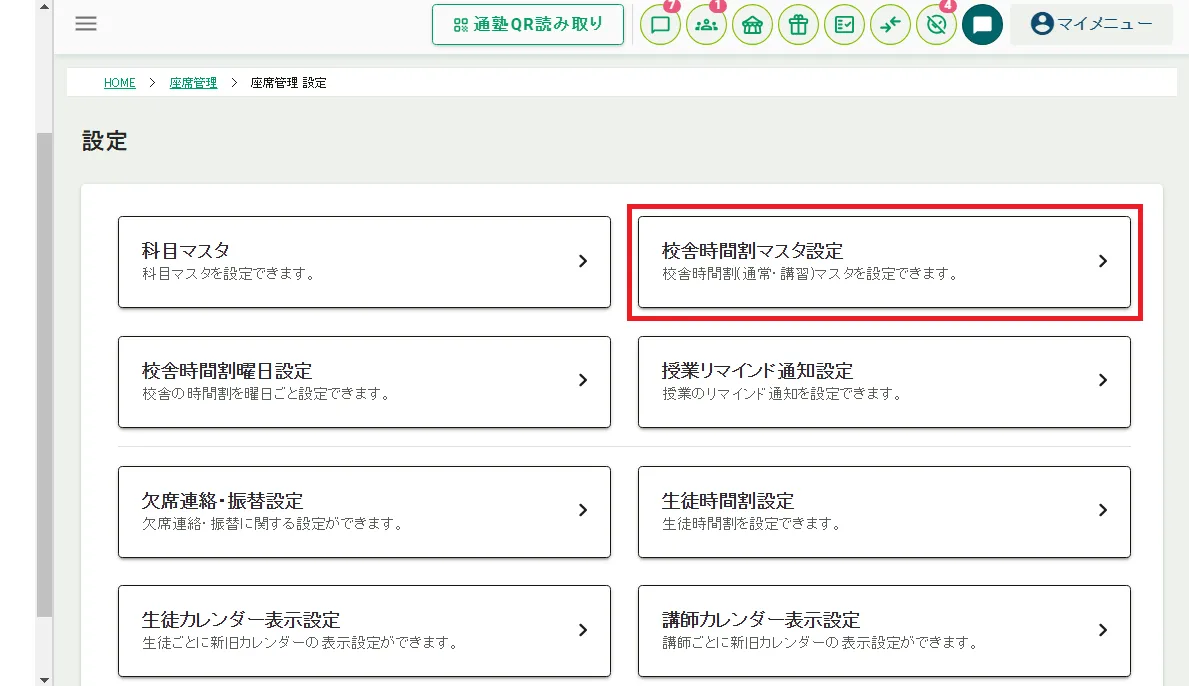
2.校舎時間割作成画面を表示
「新規作成」をクリックして校舎時間割作成画面を表示します。
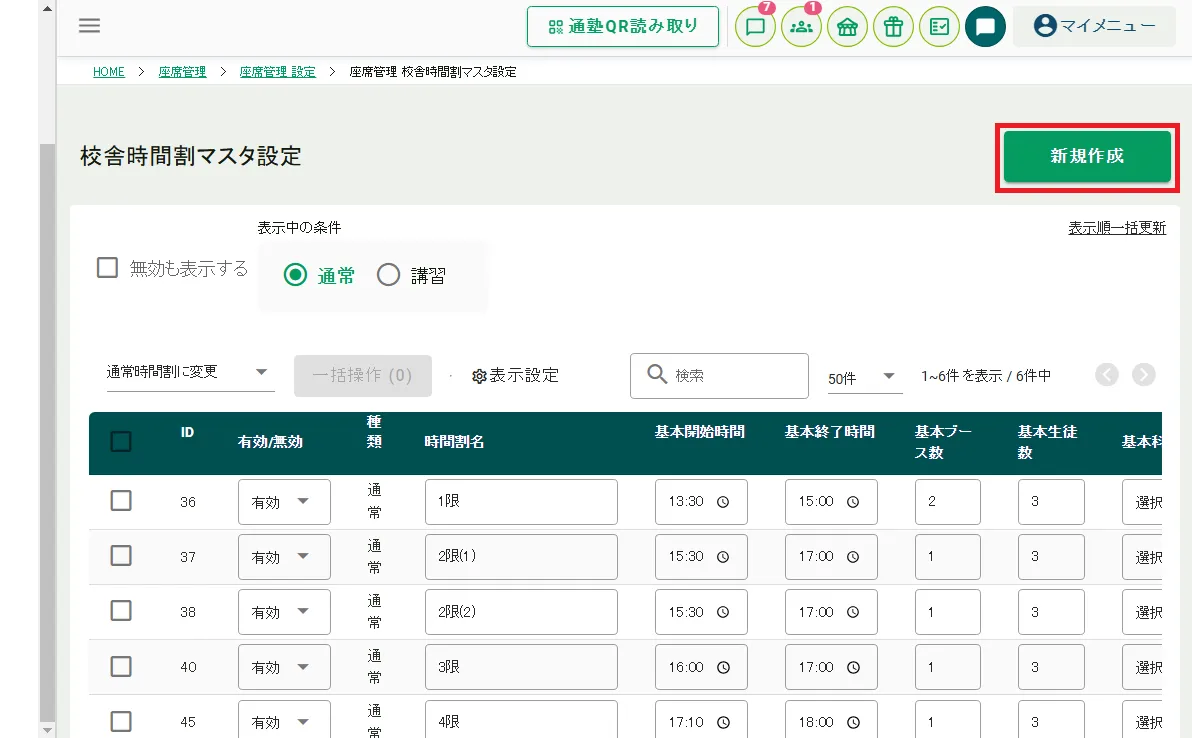
3.必要事項を入力
①時間割の種類(通常時間割・季節講習)を選択します。
②時間割名を入力します。
③基本時間を設定します。
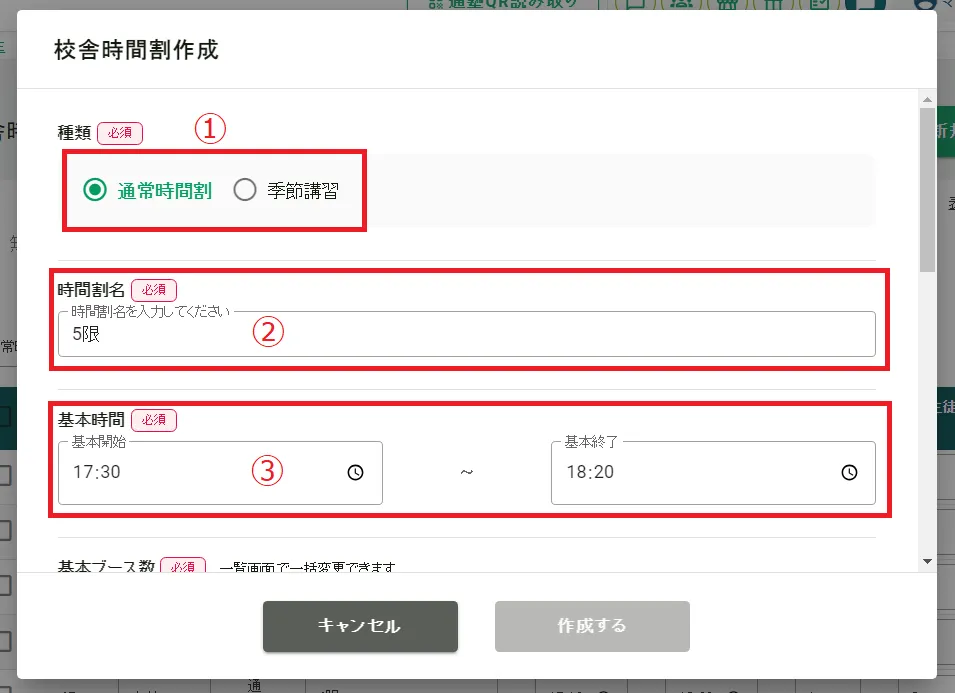
④基本ブース数を入力します。
ブースとは、座席表の生徒登録可能枠です。1ブースにつき講師1人と任意の生徒数(座席)が設定できます。
⑤基本生徒数を入力します。
生徒数とは、1ブースに登録可能な生徒の人数(座席数)で、講師1人がその授業で受け持つ生徒の人数です。
⑥基本科目を設定します。(任意)
その時間割で開講する科目が決まっている場合に設定してください。
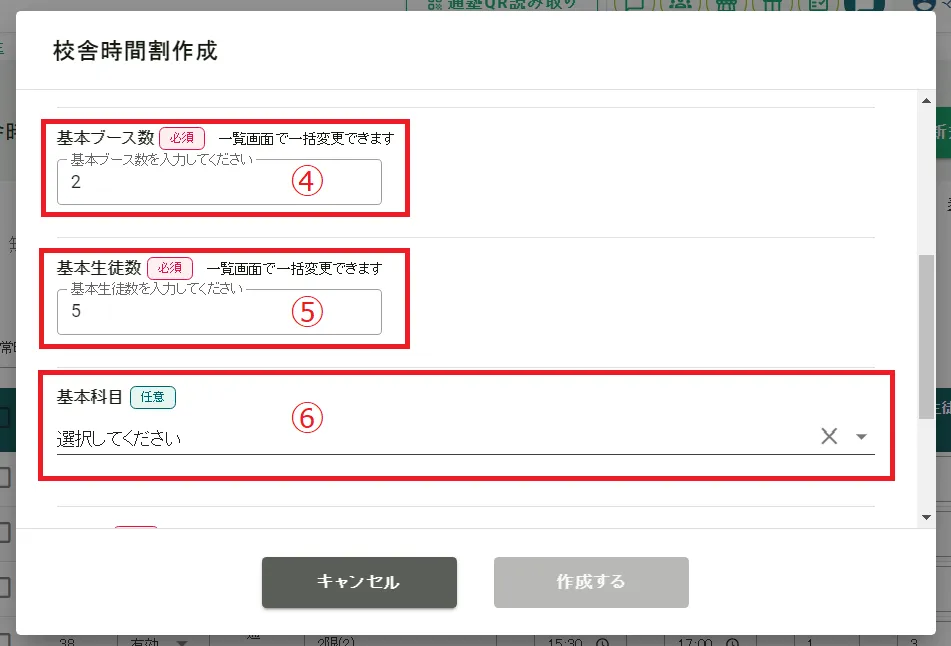
⑦表示順を入力します。
表示順とは、座席表や曜日時間割設定に表示される並び順です。
⑧ステータスを設定します。
無効にすると、座席表や曜日時間割設定にその時間割が表示されなくなります。
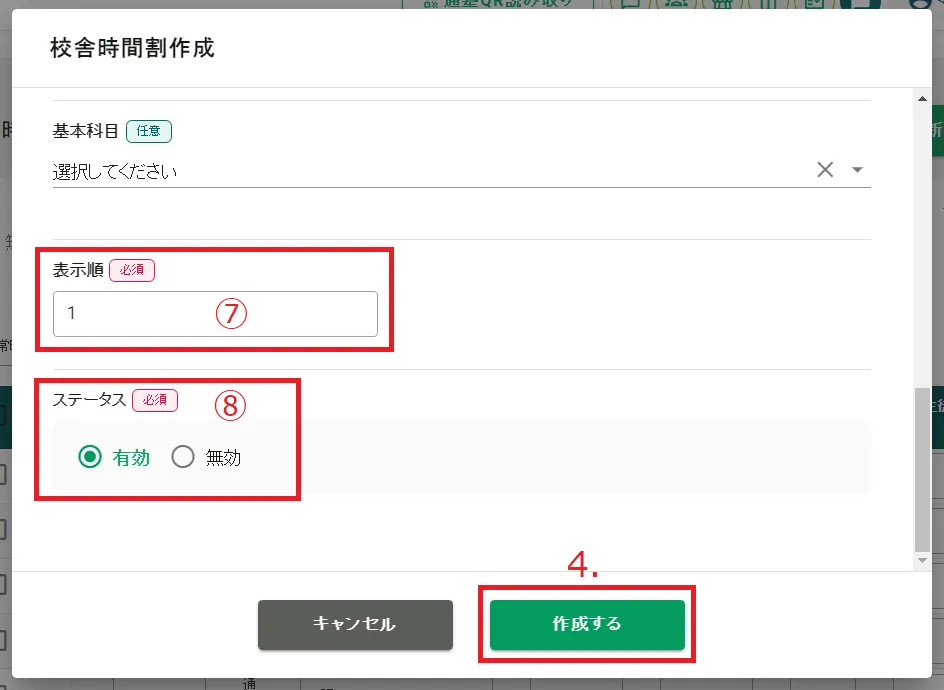
4.設定を保存
「作成する」をクリックすると内容が保存され、時間割が作成されます。
作成した時間割は曜日時間割設定で適用する曜日を選択してください。